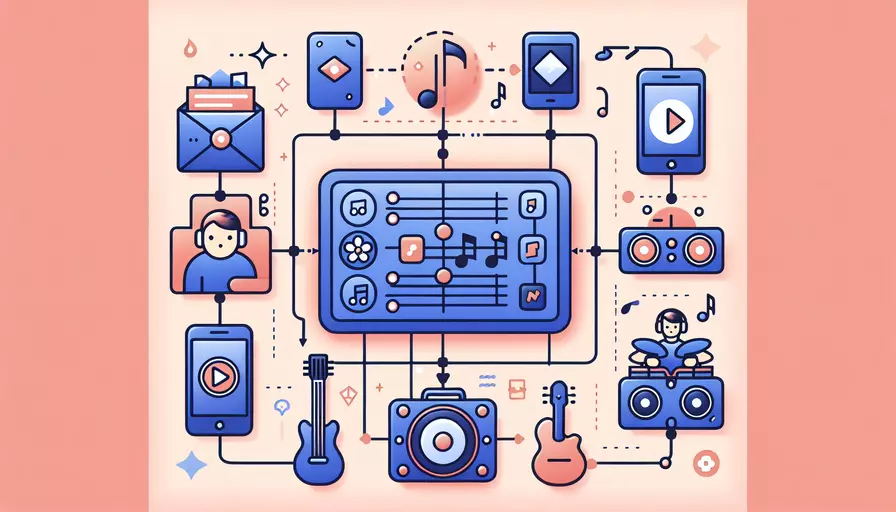
要在Vue中实现音乐播放功能,可以按照以下几个步骤进行:1、创建一个音频组件,2、管理音频状态,3、控制音频播放,4、实现播放列表功能,5、添加进度条和时间显示。接下来我们将详细描述其中的创建一个音频组件。
在Vue中,创建一个音频组件是实现音乐播放功能的第一步。这个组件将包含音频标签以及一些控制播放的按钮。首先,我们需要在Vue项目中创建一个新的组件文件,命名为AudioPlayer.vue。在这个组件中,我们将使用HTML5的<audio>标签来加载和播放音频文件,并添加播放、暂停、上一曲、下一曲等控制按钮。
一、创建一个音频组件
- 添加音频标签
首先,在
AudioPlayer.vue文件中,我们添加一个基本的音频标签:
<template>
<div class="audio-player">
<audio ref="audio" :src="currentTrack" @timeupdate="updateTime"></audio>
<div class="controls">
<button @click="play">Play</button>
<button @click="pause">Pause</button>
</div>
</div>
</template>
<script>
export default {
data() {
return {
currentTrack: 'path/to/your/music/file.mp3',
};
},
methods: {
play() {
this.$refs.audio.play();
},
pause() {
this.$refs.audio.pause();
},
updateTime() {
// Update the current time of the audio
},
},
};
</script>
- 样式定义
接下来,我们添加一些样式来美化音频播放器:
<style scoped>
.audio-player {
display: flex;
flex-direction: column;
align-items: center;
}
.controls {
margin-top: 10px;
}
button {
margin: 0 5px;
}
</style>
- 动态音频资源
为了支持动态加载音频文件,我们可以在
data中定义一个音频列表,并动态切换音频文件:
<script>
export default {
data() {
return {
tracks: [
'path/to/your/music/file1.mp3',
'path/to/your/music/file2.mp3',
'path/to/your/music/file3.mp3',
],
currentIndex: 0,
};
},
computed: {
currentTrack() {
return this.tracks[this.currentIndex];
},
},
methods: {
play() {
this.$refs.audio.play();
},
pause() {
this.$refs.audio.pause();
},
next() {
this.currentIndex = (this.currentIndex + 1) % this.tracks.length;
},
prev() {
this.currentIndex = (this.currentIndex - 1 + this.tracks.length) % this.tracks.length;
},
updateTime() {
// Update the current time of the audio
},
},
};
</script>
二、管理音频状态
- 定义音频状态
我们需要在组件的
data部分定义音频的播放状态、当前播放时间和总时间:
data() {
return {
isPlaying: false,
currentTime: 0,
duration: 0,
};
},
- 更新音频状态
在
updateTime方法中更新当前播放时间,并在mounted生命周期钩子中获取音频的总时长:
methods: {
updateTime() {
this.currentTime = this.$refs.audio.currentTime;
if (!this.duration) {
this.duration = this.$refs.audio.duration;
}
},
},
mounted() {
this.$refs.audio.addEventListener('loadedmetadata', () => {
this.duration = this.$refs.audio.duration;
});
},
三、控制音频播放
- 播放和暂停
我们已经在前面的代码中实现了播放和暂停的功能。接下来,我们可以添加更多的控制按钮,如上一曲、下一曲:
<template>
<div class="audio-player">
<audio ref="audio" :src="currentTrack" @timeupdate="updateTime"></audio>
<div class="controls">
<button @click="prev">Prev</button>
<button @click="play">Play</button>
<button @click="pause">Pause</button>
<button @click="next">Next</button>
</div>
</div>
</template>
- 自动播放下一曲
我们可以监听音频的
ended事件,自动播放下一曲:
mounted() {
this.$refs.audio.addEventListener('loadedmetadata', () => {
this.duration = this.$refs.audio.duration;
});
this.$refs.audio.addEventListener('ended', this.next);
},
四、实现播放列表功能
- 显示播放列表
我们可以在组件中显示播放列表,并允许用户点击列表中的歌曲进行播放:
<template>
<div class="audio-player">
<audio ref="audio" :src="currentTrack" @timeupdate="updateTime"></audio>
<div class="controls">
<button @click="prev">Prev</button>
<button @click="play">Play</button>
<button @click="pause">Pause</button>
<button @click="next">Next</button>
</div>
<ul class="playlist">
<li v-for="(track, index) in tracks" :key="index" @click="selectTrack(index)">
{{ track }}
</li>
</ul>
</div>
</template>
<script>
export default {
methods: {
selectTrack(index) {
this.currentIndex = index;
this.play();
},
},
};
</script>
<style scoped>
.playlist {
margin-top: 20px;
list-style: none;
padding: 0;
}
.playlist li {
padding: 5px;
cursor: pointer;
}
.playlist li:hover {
background-color: #f0f0f0;
}
</style>
五、添加进度条和时间显示
- 显示当前时间和总时间
我们可以在模板中添加时间显示:
<template>
<div class="audio-player">
<audio ref="audio" :src="currentTrack" @timeupdate="updateTime"></audio>
<div class="controls">
<button @click="prev">Prev</button>
<button @click="play">Play</button>
<button @click="pause">Pause</button>
<button @click="next">Next</button>
</div>
<div class="time">
{{ formatTime(currentTime) }} / {{ formatTime(duration) }}
</div>
<ul class="playlist">
<li v-for="(track, index) in tracks" :key="index" @click="selectTrack(index)">
{{ track }}
</li>
</ul>
</div>
</template>
<script>
export default {
methods: {
formatTime(seconds) {
const minutes = Math.floor(seconds / 60);
const secs = Math.floor(seconds % 60);
return `${minutes}:${secs < 10 ? '0' : ''}${secs}`;
},
},
};
</script>
- 添加进度条
我们可以通过绑定音频的当前时间和总时长来实现进度条:
<template>
<div class="audio-player">
<audio ref="audio" :src="currentTrack" @timeupdate="updateTime"></audio>
<div class="controls">
<button @click="prev">Prev</button>
<button @click="play">Play</button>
<button @click="pause">Pause</button>
<button @click="next">Next</button>
</div>
<div class="time">
{{ formatTime(currentTime) }} / {{ formatTime(duration) }}
</div>
<input type="range" min="0" :max="duration" v-model="currentTime" @input="seek">
<ul class="playlist">
<li v-for="(track, index) in tracks" :key="index" @click="selectTrack(index)">
{{ track }}
</li>
</ul>
</div>
</template>
<script>
export default {
methods: {
seek(event) {
this.$refs.audio.currentTime = event.target.value;
},
},
};
</script>
总结主要观点,使用Vue实现音乐播放功能可以通过创建一个音频组件、管理音频状态、控制音频播放、实现播放列表功能、添加进度条和时间显示来实现。为了更好地理解和应用以上信息,建议用户在实际项目中逐步实现这些功能,熟悉相关API,并根据需求进行功能扩展和优化。
相关问答FAQs:
Q: 如何用Vue实现音乐播放功能?
A: Vue是一种流行的JavaScript框架,可以用于构建现代化的Web应用程序。要实现音乐播放功能,您可以按照以下步骤进行操作:
-
准备音乐资源:首先,您需要准备音乐文件,可以是MP3、WAV或其他流行的音频格式。将音乐文件保存在您的项目目录中的合适位置。
-
安装Vue音频插件:在Vue项目中,您可以使用一些现成的音频插件,以便更轻松地实现音乐播放功能。其中一种插件是
vue-audio,可以通过npm安装。使用以下命令安装插件:
npm install vue-audio
-
创建音乐播放器组件:在Vue项目中,创建一个名为
MusicPlayer.vue的组件,用于实现音乐播放功能。在组件中,您可以使用vue-audio插件来处理音乐播放的逻辑。在组件的template中,您可以添加一个播放按钮和一些控制音乐播放的功能,如播放、暂停、停止和音量控制等。 -
引入音乐资源和组件:在Vue项目的入口文件中,引入音乐资源和音乐播放器组件。您可以使用
import语句引入音乐文件和音乐播放器组件。 -
使用音乐播放器组件:在您的Vue应用程序中,使用音乐播放器组件来播放音乐。将音乐播放器组件添加到您的页面中,并根据需要配置其属性和方法。
通过按照以上步骤,您就可以使用Vue实现音乐播放功能了。请注意,在实际开发过程中,您可能还需要处理音乐播放的其他逻辑,如播放列表、循环播放、随机播放等。以上步骤仅提供了实现基本音乐播放功能的指导,您可以根据实际需求进行扩展和修改。
文章标题:如何用vue实现音乐播放功能,发布者:飞飞,转载请注明出处:https://worktile.com/kb/p/3684942

 微信扫一扫
微信扫一扫  支付宝扫一扫
支付宝扫一扫 